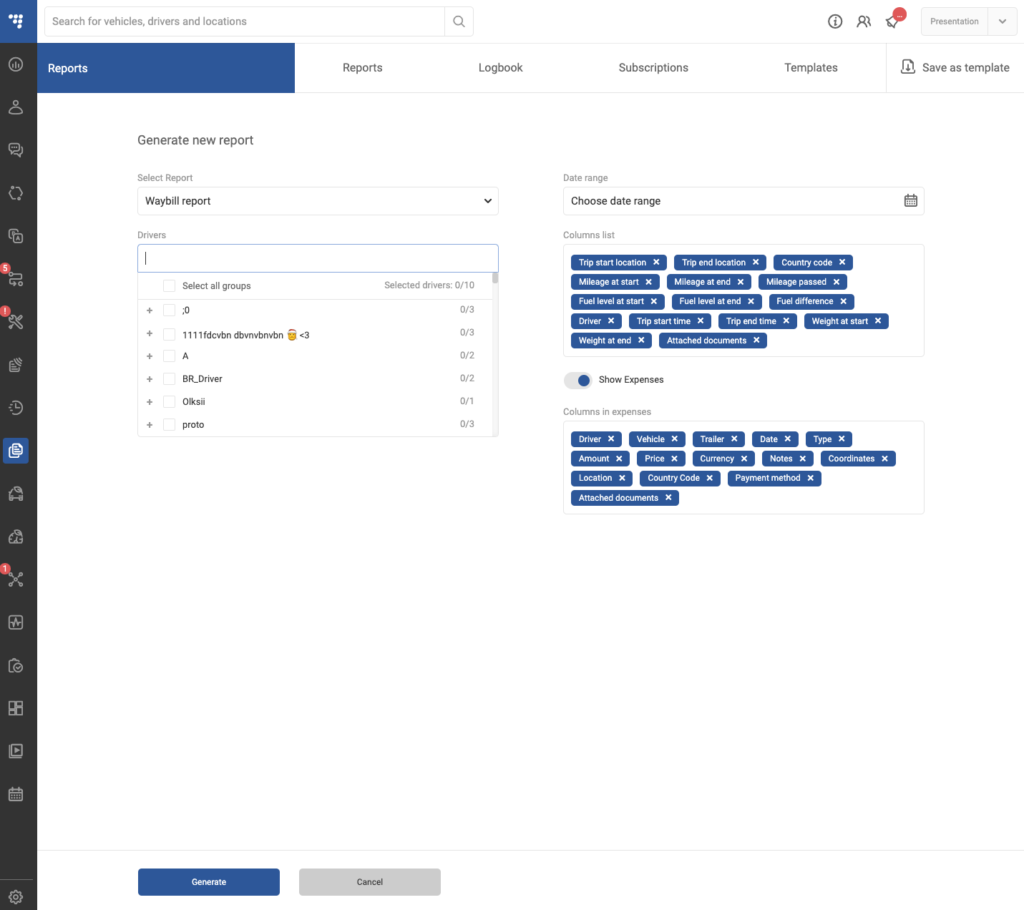Uvod
Tovarni list je rješenje za evidentiranje vozača koje pomaže tvrtkama da pojednostave svoje poslovanje praćenjem putnih listova vozila, putovanja i troškova. Ovaj dokument pruža pregled ključnih funkcionalnosti aplikacije i vodi korisnike kroz njezino korištenje.
Značajke
- Upravljanje tovarnim listovima : Kreirajte, pratite i zatvarajte tovarne listove.
- Zapisivanje putovanja : Započnite, ažurirajte i dovršite putovanja.
- Praćenje troškova : Zabilježite troškove vezane uz vozilo, uključujući gorivo, parkiranje i održavanje.
- Detalji o graničnim prijelazima : Dokumentirajte ulaske na granicu i povrate radi usklađenosti.
- Praćenje kilometraže i goriva : Zabilježite udaljenost i potrošnju goriva.
1. Upravljanje tovarnim listovima
Tovarni listovi u OnTrack Gou djeluju kao digitalni zapis korištenja vozila. Korisnici mogu kreirati i upravljati tovarnim listovima za svako putovanje.
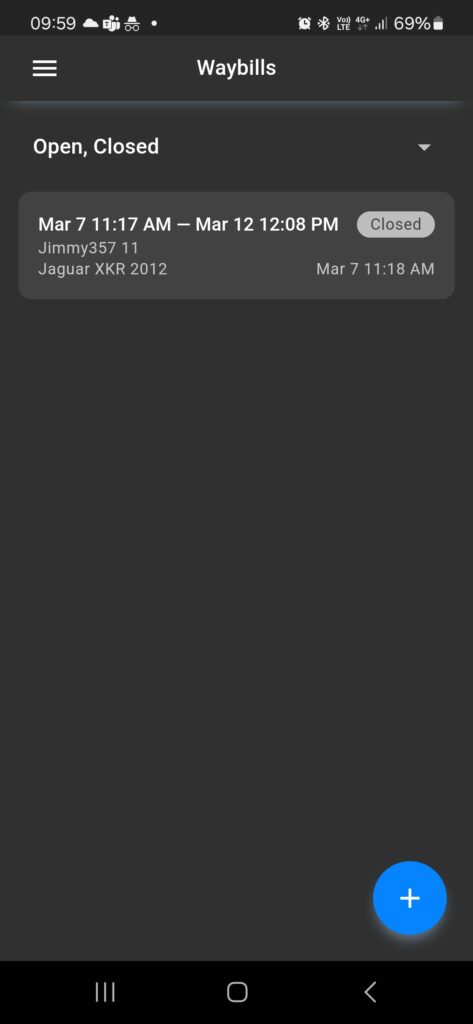
Izrada otpremnog lista
- Otvorite odjeljak Tovarni listovi .
- Dodirnite gumb plus (+) za izradu novog tovarnog lista.
- Ispunite sljedeće podatke:
- Datum i vrijeme početka
- Datum i vrijeme završetka (neobavezno)
- Informacije o vozaču
- Broj registarske tablice vozila
- Početak očitavanja brojača kilometara
Za međunarodna putovanja, podatke o graničnim prijelazima treba zabilježiti ako je potrebno.
Dodavanje unosa graničnog prijelaza
- U tovarnom listu proširite odjeljak Granični prijelaz .
- Dodirnite Dodaj granični prijelaz .
- Unesite:
- Mjesto
- Datum i vrijeme
- Podaci o povratku u zemlju podrijetla (ako je primjenjivo)
- Dodirnite Spremi .
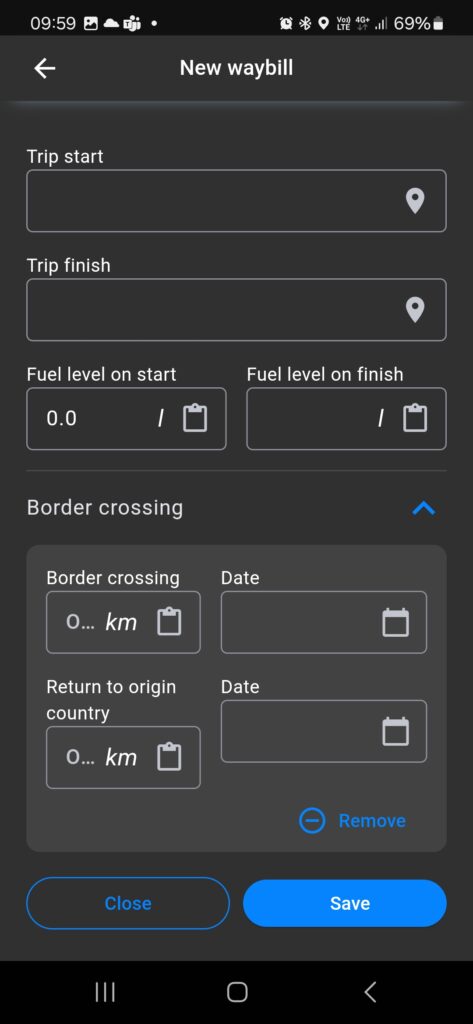
Uređivanje ili zatvaranje tovarnog lista
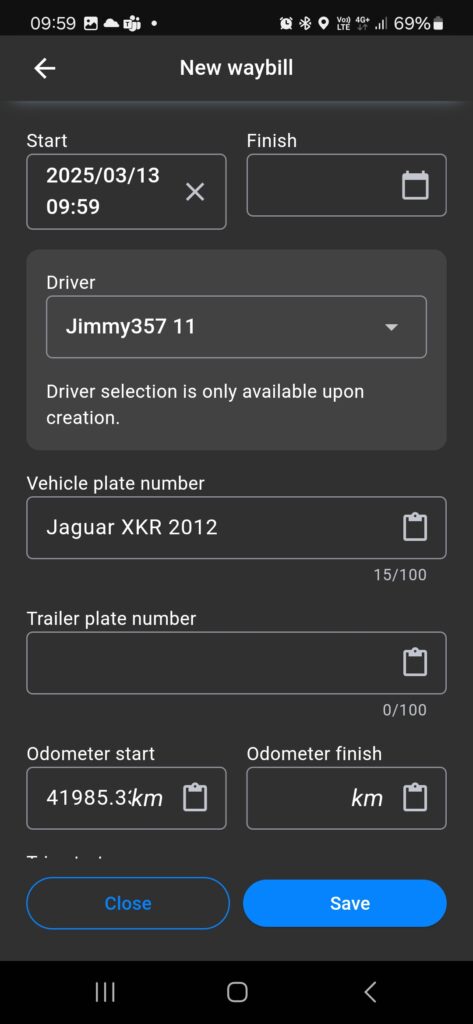
- Za uređivanje tovarnog lista dodirnite otvoreni unos i ažurirajte potrebna polja.
- Za zatvaranje tovarnog lista odaberite ga i pritisnite Zatvori tovarni list nakon što su sve vožnje završene.
2. Zapisivanje putovanja
Putovanja su zapisi o kretanju vozila, povezani s putnim listom.
Početak putovanja
- Idite do Tovarnog lista i otvorite ga.
- Dodirnite Dodaj novo putovanje .
- Ispunite sljedeće podatke:
- Datum i vrijeme početka
- Početna lokacija
- Očitavanje brojača kilometara
- Razina goriva
- Težina
- Dodirnite Započni putovanje .
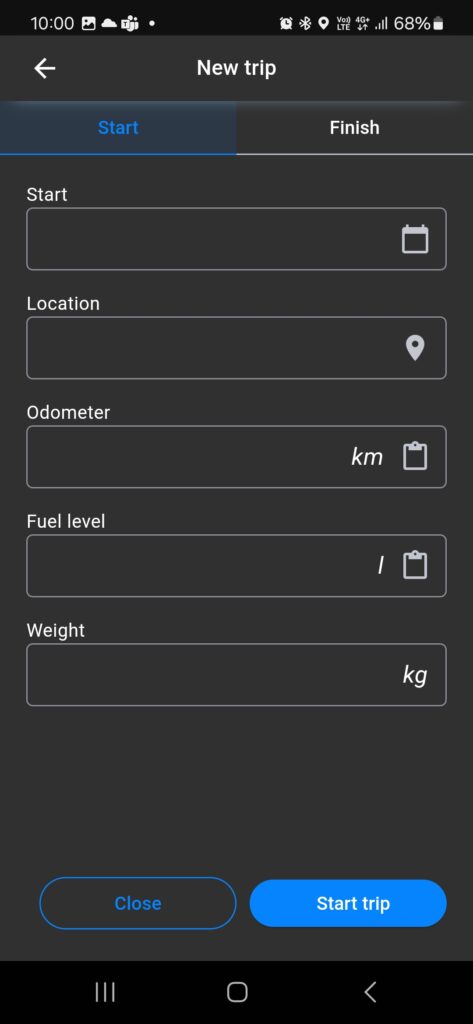
Ažuriranje ili završetak putovanja
- Otvorite unos putovanja i unesite Datum i vrijeme završetka .
- Dodajte konačno očitanje brojača kilometara , razinu goriva i težinu .
- Dodirnite Završi putovanje .
3. Praćenje troškova
Korisnici mogu evidentirati troškove povezane s korištenjem vozila, kao što su gorivo, cestarine i održavanje.
Dodavanje novog troška
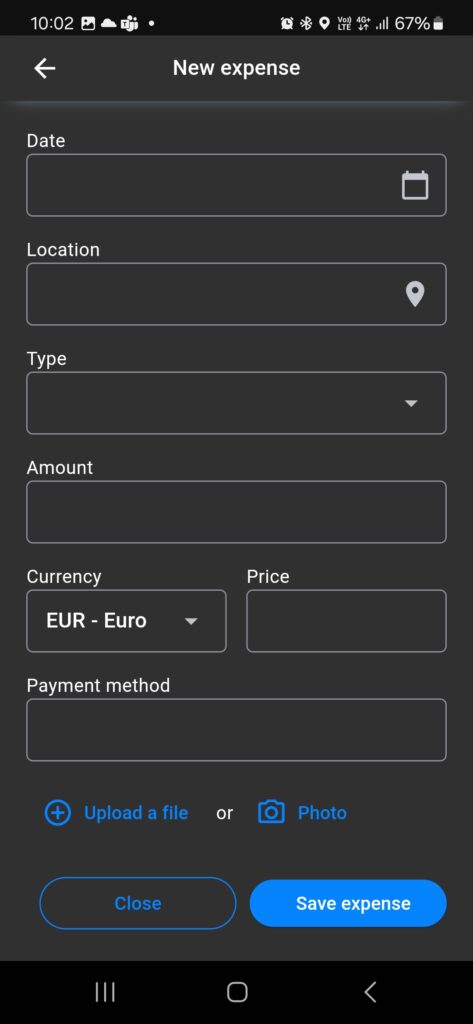
- Otvorite Otpremnicu i idite na odjeljak Troškovi .
- Dodirnite Dodaj novi trošak .
- Ispunite sljedeće podatke:
- Datum
- Mjesto
- Vrsta troška (gorivo, parking, hotel itd.)
- Iznos i valuta
- Način plaćanja
- Po želji, prenesite račun/fotografiju kao dokumentaciju.
- Dodirnite Spremi troškove .
Za preuzimanje tovarnog lista posjetite TT2 platformu koja pruža sustav izvještavanja za izdvajanje i upravljanje zatvorenim tovarnim listovima. Prije finaliziranja tovarnog lista ključno je osigurati da su početni i završni podaci u potpunosti zabilježeni .
Generiranje izvješća o tovarnom listu u TT2
- Idite do odjeljka Izvješća .
- Iz padajućeg izbornika odaberite Izvješće o tovarnom listu .
- Odaberite raspon datuma za izvješće.
- Odaberite vozače za koje je potrebno izvješće.
- Konfigurirajte popis stupaca :
- Početna lokacija putovanja, Završna lokacija putovanja, Kilometraža na početku/kraju, Razina goriva, Vozač, Težina itd.
- (Neobavezno) Omogućite Prikaži troškove kako biste uključili detalje o troškovima.
- Kliknite Generiraj za izradu izvješća.